על ידיSK0 תגובותעודכן לאחרונה 11 ביולי 2013
אתה יכול לחלץ את הגיבויים (קבצים דחוסים) ש-iTunes מייצרת מה-iPhone (או ה-iPod touch) שלך באמצעות iPhone / iPod Backup Extractor עבור Mac. גיבויים ב-iTunes כוללים את ההגדרות שלך, הודעות, גליל מצלמה, מסמכים, משחקים שמורים ונתונים אחרים. הנה איך:
- לפני שתעשה משהו, גבה את הגיבויים שלך (למקרה). אתר את קבצי הגיבוי שלך (~/Library/Application Support/MobileSync/Backup/), וצור עותק של קבצי הגיבוי שלך.
- הורד iPhone / iPod touch Backup Extractor (קישור). זהו קובץ .zip.
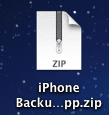
- התקן אפליקציה זו על ידי לחיצה כפולה כדי לחלץ את הארכיון.
- לחץ פעמיים על סמל iPhone / iPod touch Backup Extractor כדי להפעיל אותו.

- לחץ על הלחצן קרא גיבויים כדי להציג את הגיבויים של iPhone או iPod ב-Mac שלך.
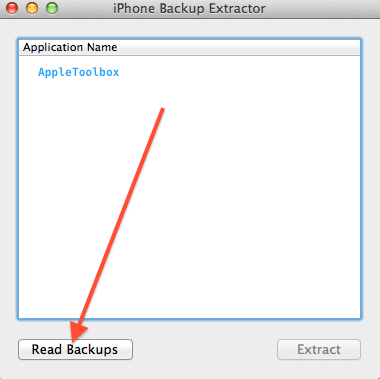
- בחר את הגיבוי שברצונך לחלץ ולחץ על בחר.
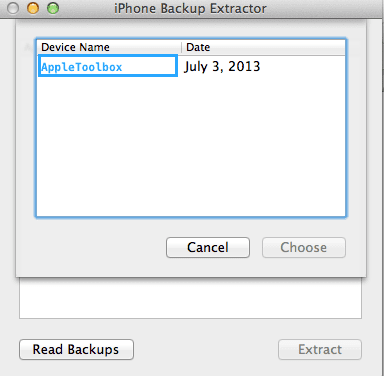
- כעת תראה רשימה של הקבצים השונים שניתן לחלץ. בחר מהרשימה ולחץ על חילוץ. בדוגמה זו, אנו הולכים לבחור "קבצי iOS"
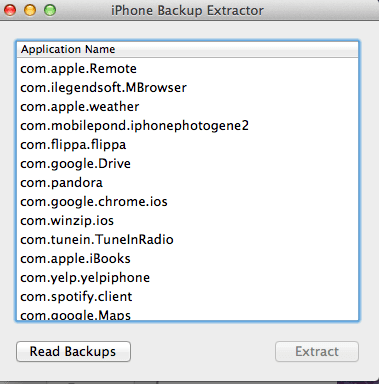
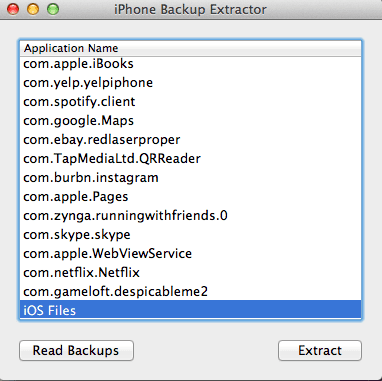
- בחר מיקום לחילוץ (היכן שאתה רוצה אותו) ולחץ על כפתור החילוץ כאן:
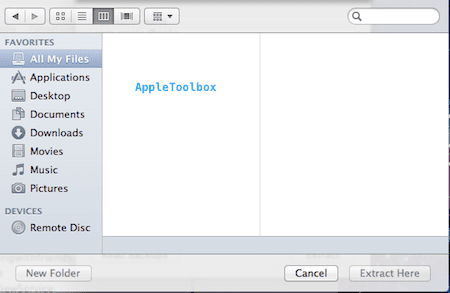
- אתר את התיקיה שבחרת ועכשיו אתה יכול לראות את התיקיה והקבצים שלך "קבצי iOS:
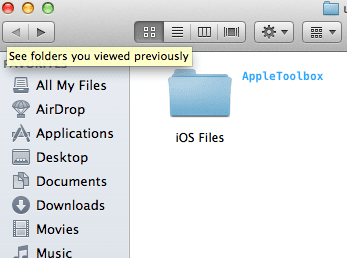
קָשׁוּר:
- תזכירים קוליים לא מופיעים ב-iTunes, תקן
- iTunes לא הצליח לגבות את האייפון מכיוון שהאייפון התנתק

SK(עורך מנהל)
אובססיבי לטכנולוגיה מאז הגעתו המוקדמת של A/UX לאפל, Sudz (SK) אחראית על ניהול העריכה של AppleToolBox. הוא מבוסס מלוס אנג'לס, קליפורניה.
Sudz מתמחה בכיסוי כל הקשור ל-macOS, לאחר שסקרה עשרות פיתוחים של OS X ו-macOS במהלך השנים.
בחיים קודמים, סודז עבדה בסיוע לחברות Fortune 100 עם שאיפות הטכנולוגיה והטרנספורמציה העסקית שלהן.